
對於正確的操作,先前需要來自用戶的視頻卡下載並安裝適當的驅動程序版本。它還適用於AMD Radeon HD 7850模型,我們想在當今文章的框架內交談。如果您是此圖形適配器的所有者並希望找到最佳方式來獲取它的軟件,我們強烈建議進一步學習說明以確定選擇。
下載和安裝AMD Radeon HD 7850的驅動程序
我們將立即使用磁盤運行光盤刪除選項,因為現在許多計算機根本沒有配備允許您讀取相應驅動器的驅動器。此外,即使是最多的新手用戶也會理解沒有任何提示,如何將CD插入驅動器並從安裝程序運行。我們將立即繼續前進以考慮替代方案,其中一些人只會更好地提到。方法1:AMD催化劑軟件套件
首先,我們將影響官方網站的主題,因為它首先是最近的驅動程序版本的所有最新版本,這是預先檢查的性能和正確性能的基本功能。要執行目標,您只需要瀏覽器和活動網絡連接。
去官方網站AMD
- 例如,通過單擊鏈接上方的鏈接或鍵入搜索查詢,轉到AMD的官方網站。在頁面上,您對一個帶有支持的部分感興趣,可以通過表找到AMD Radeon HD 7850模型或在搜索欄中輸入查詢。
- 選擇後,請確保不可能意外下載其他產品軟件,然後單擊“發送”。
- 您將通過版本和操作系統的放電移動到頁面。奠定適當的項目,然後單擊加號圖標以部署所有可用下載。
- 第一個鏈接是指定模型的軟件的最後一個主題版本。通過單擊具有標題的字符串右側的特殊指定的按鈕,開始安裝安裝程序。
- 該文件將具有exe格式,這意味著從您完成下載後,您只需運行它。
- 單擊“安裝”確認打開包裝的開頭。更改文件的位置,不建議不要與安裝本身發生衝突。
- 解壓縮過程不會花費很多時間,但不要關閉窗口,因為在這種情況下,將重置進度。
- 提取文件的過程始終成功,然後出現“程序安裝”窗口的“歡迎程序”。在這裡,選擇界面的方便語言並進一步移動。
- 現在,您應該指定其中一個安裝類型,注意到所需的點複選框。如果您想立即安裝負責使用現有設備的所有軟件組件,請選擇“快速”選項。如果要手動調節添加的包,則標記“自定義”標記。
- 下一步是分析連接到計算機的組件。此過程將在自動模式下保持,然後將發生到下一步的過渡。
- 如果先前選擇了第二個安裝選項,則可以使用要使用主驅動程序安裝的標記標記組件。下面的窗戶下面有一個少量描述,所以沒有什麼傷害迅速熟悉難以理解的工具。
- 單擊“下一步”按鈕後,將打開一個窗口,許可協議。閱讀此文本並接受它以啟動驅動程序設置。
- 在此之後,安裝將開始。當它成功時,將出現相應的通知。

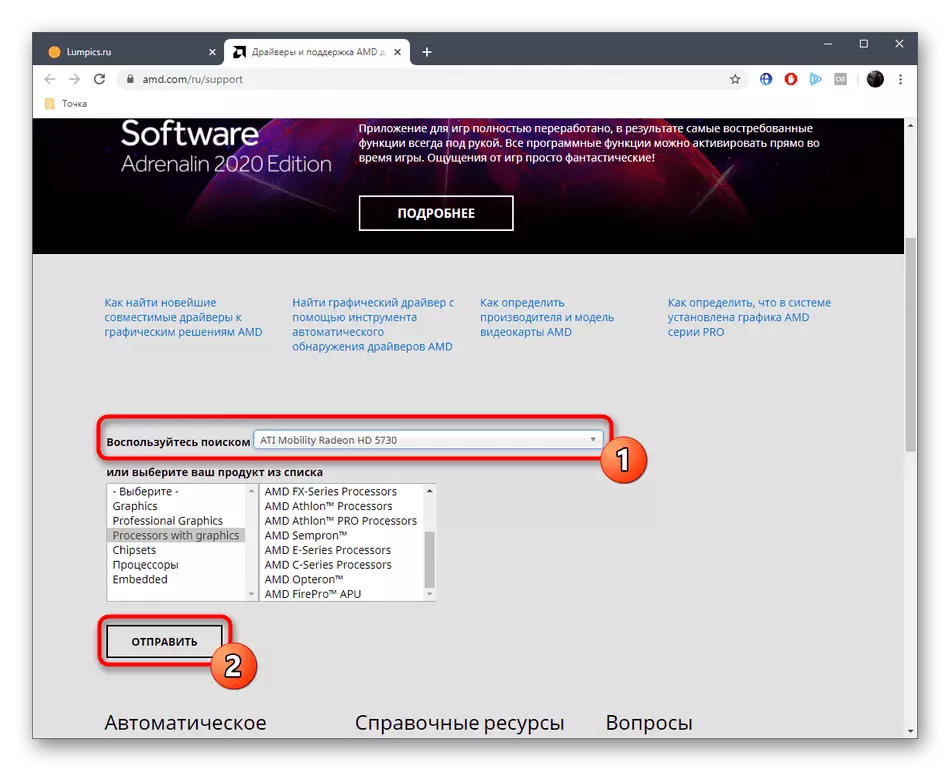
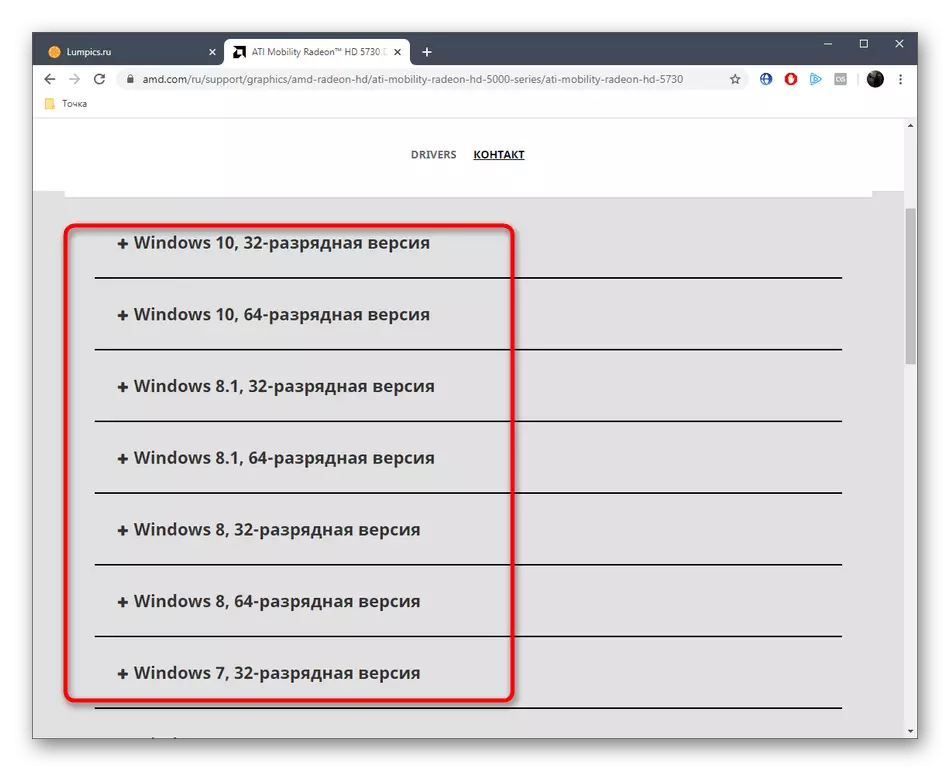
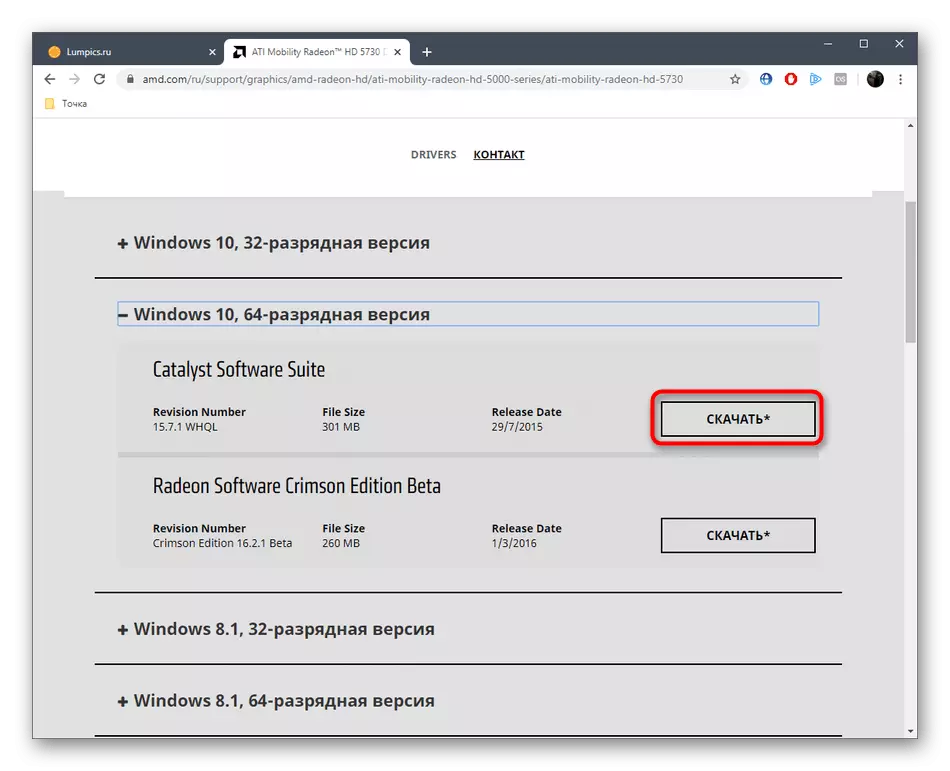
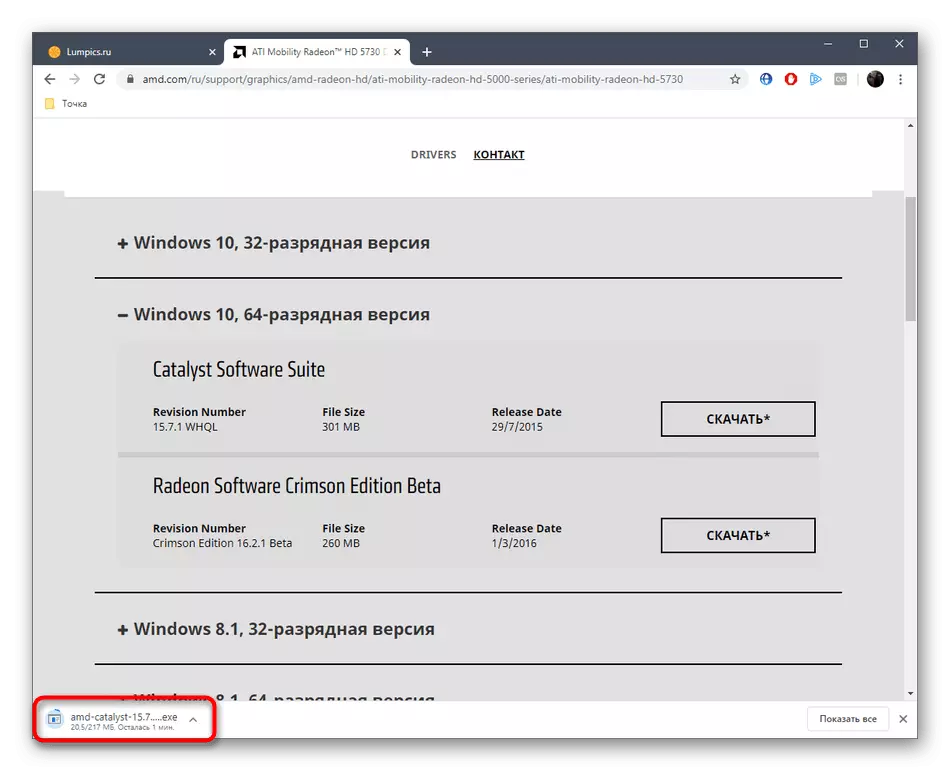
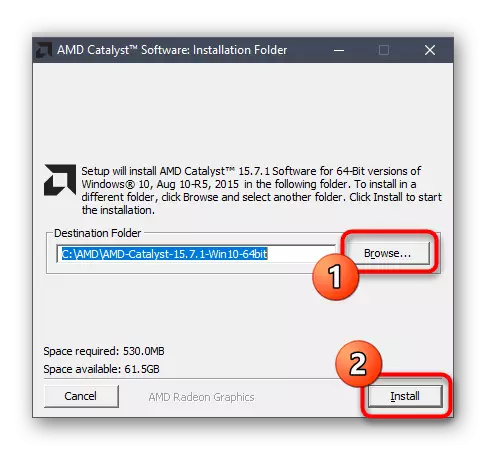
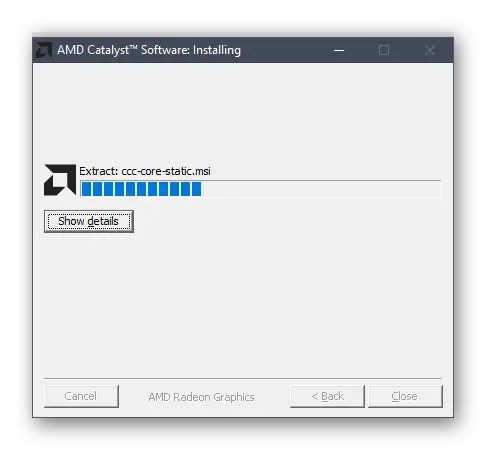
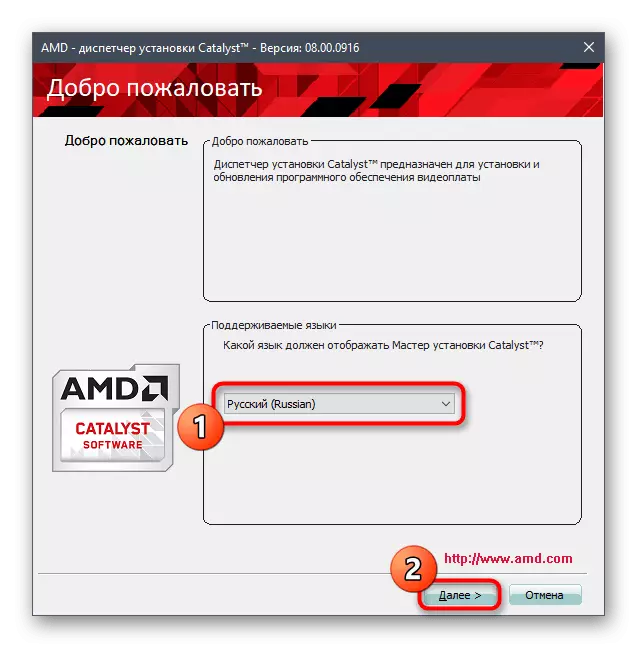
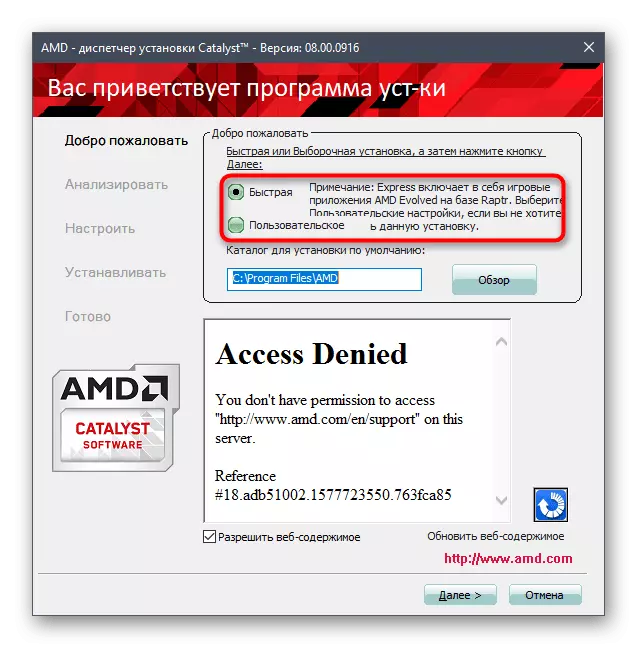
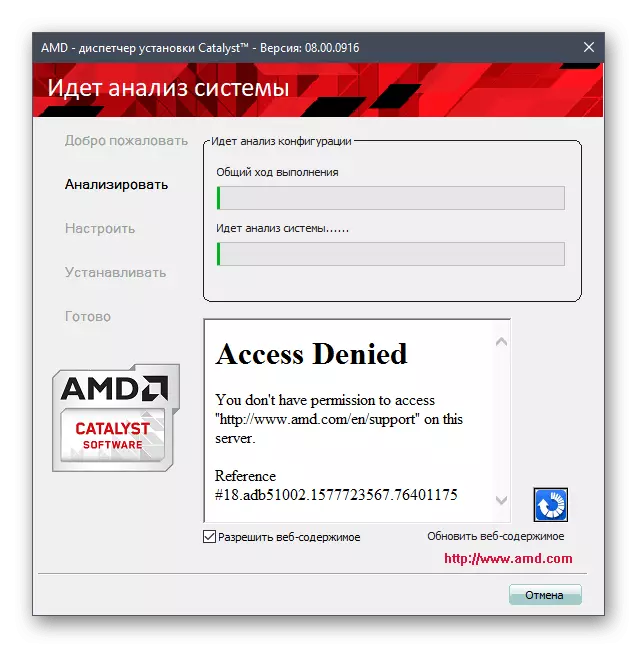
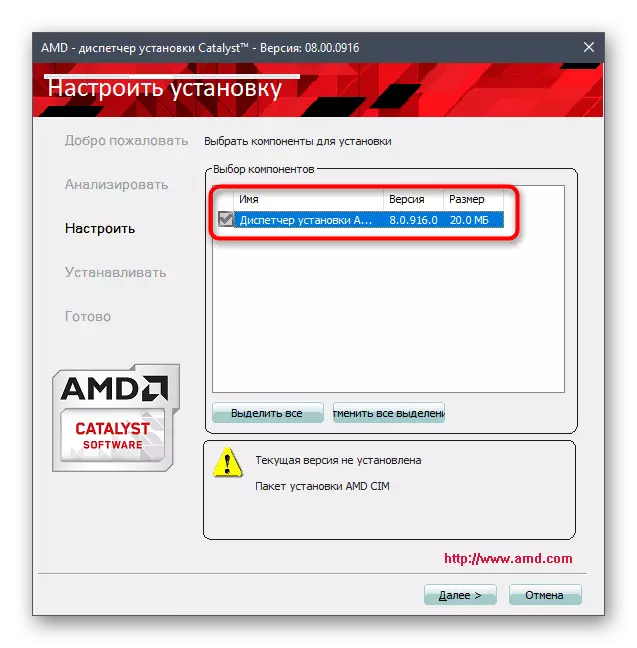

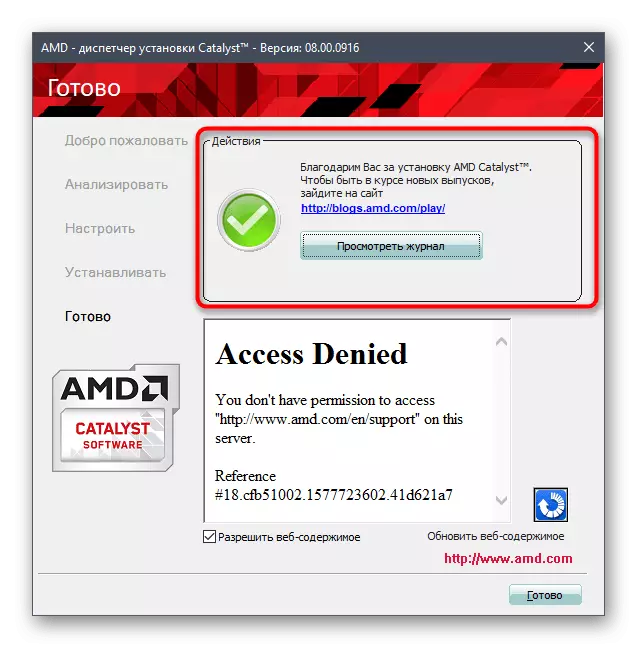
此處,考慮完全完成用於AMD Radeon HD 7850驅動程序的操作。現在,如果Windows中的所有進程都已完成,並且保存了重要的文檔,您可以重新啟動會話,以便輸入生效的所有更改和新驅動程序開始正常工作。
方法2:AMD Radeon軟件腎上腺素
如果在閱讀以前的指令之後,您意識到指定的方法絕對是不合適的,因為它的複雜性,我們建議您注意更先進的AMD品牌實用程序,允許您自動安裝所有必要的驅動程序。為此,您不需要在官方網站上進行大量行動。
- 轉到首批向支持頁面指示的鏈接足夠,您可以在頁面上下來,然後單擊“立即下載”按鈕。
- exe-object啟動將開始。在此操作結束時,可以通過瀏覽器或文件夾中的“下載”菜單直接啟動它,其中文件本身已保存。
- 選擇實用程序的方便位置,然後單擊“安裝”按鈕。
- 將打開一個新的adrenalin窗口。等待系統配置完成,然後按照屏幕上顯示的說明成功安裝相應的驅動程序版本。

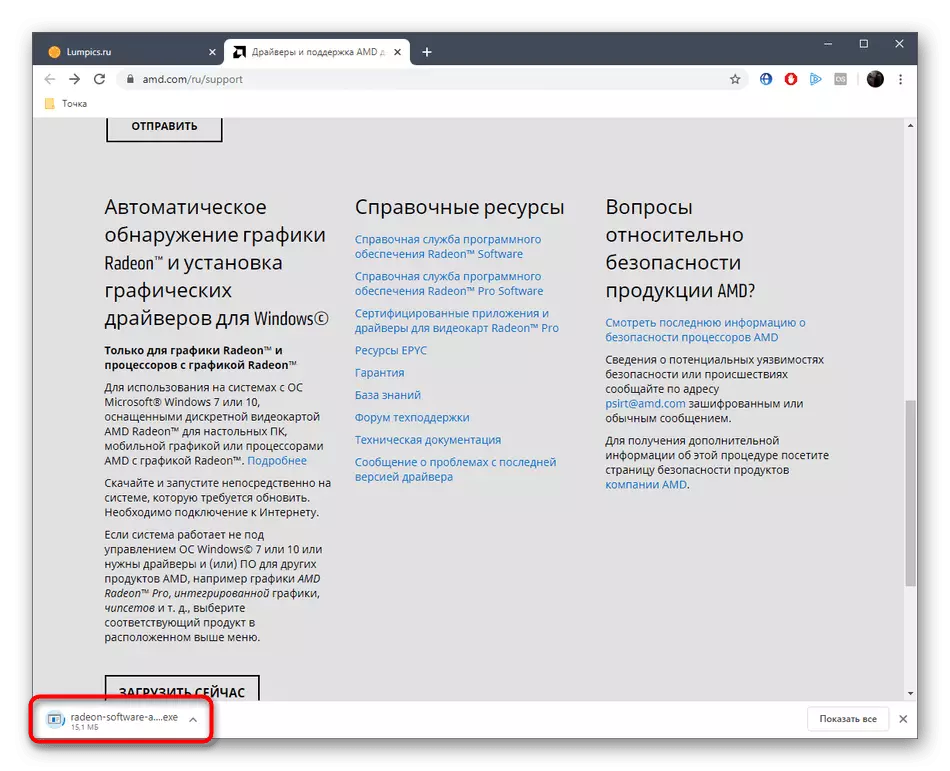


之後,您可以隨時運行所考慮的實用程序,以搜索軟件的更新。它對那些對其設備的最新版本的最新版本的用戶感興趣,這將特別有用。
方法3:用於安裝驅動程序的儀器
在這種方法中,我們將討論的第三方決策,開發商,其中決定簡化普通用戶的生活,讓您安裝和使用本地存儲或品牌的在線存儲所有組件和自動模式下的外圍設備的更新驅動程序。如果您需要,除了用於AMD Radeon HD 7850的軟件外,還發現了其他更新,或者只需手動執行所有操作,值得注意這些解決方案。這種軟件的一個明亮代表可以被視為驅動程序解決方案。您的網站上有一個單獨的手冊,您可以從中了解與此規定的互動原則。

另請參閱:通過驅動程序解決方案安裝驅動程序
但是,DriverPack遠離唯一允許您應對任務的工具。在互聯網上,仍然有大量的自由和付費替代品在不同的算法中工作,並提供獨特的功能。對最受歡迎的詳細審查是在我們作者進一步尋找另一種材料。
還閱讀:用於安裝驅動程序的程序
方法4:唯一的視頻卡標識符
我們想要談論今天的倒數第二個選項並不是特別流行,因為需要手動定義唯一的AMD Radeon HD 7850標識符並通過它在特殊站點上搜索兼容的驅動程序。但是,在正確執行所有操作的情況下,找到適當版本的機會臨時達到百分之百。我們將通過提供正在考慮的視頻卡的ID來幫助您。
PCI \ Ven_1002&dev_6819
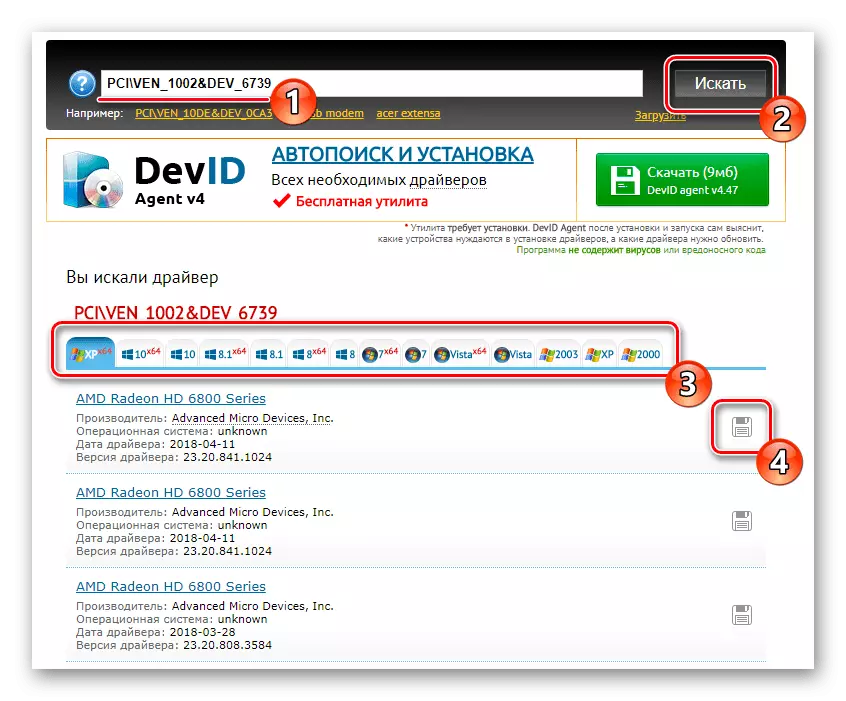
之後,它仍然只能在其中一個現有站點上搜索標識符。它也不會那麼困難,因為在我們的網站上有一個單獨的指導本主題,您可以通過單擊以下鏈接來熟悉它。
閱讀更多:如何通過ID查找驅動程序
方法5:Windows員工
有些用戶根本不想使用官方工具或第三方程序下載驅動程序。在這種情況下,只有一個可用的選項仍然 - 使用內置於Windows中的資金。它位於設備管理器中,負責在官方Microsoft服務器上查找文件,因此無法保證該方法的效率。但是,沒有必要下載任何內容或產生復雜的操作,因此您可以嘗試此選項。

閱讀更多:安裝驅動程序標準窗口
這是我們想要講述用於下載AMD Radeon HD 7850的驅動程序的可用驅動器的信息。您只能找到最佳,準確地遵循說明,以便整個過程無任何困難。
